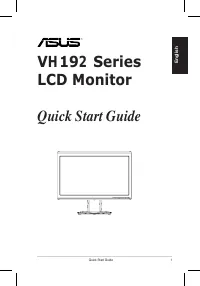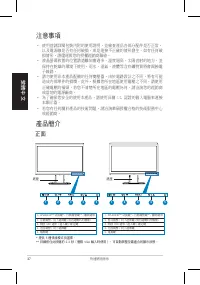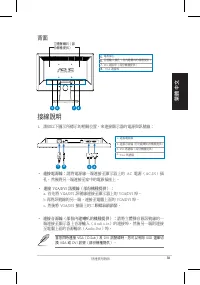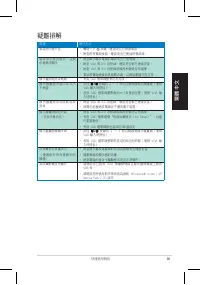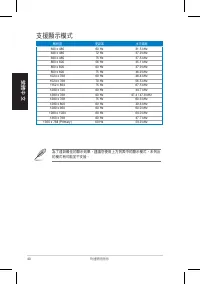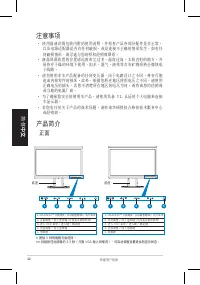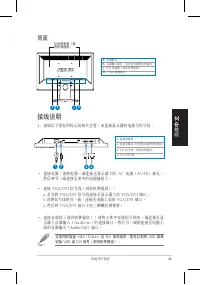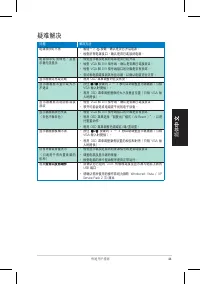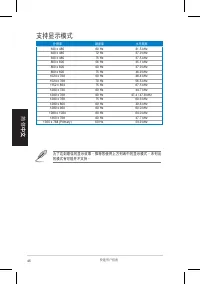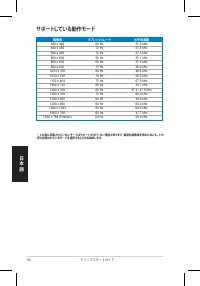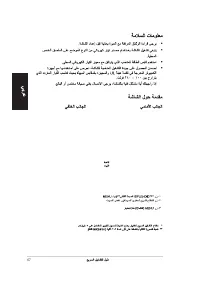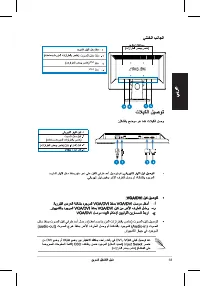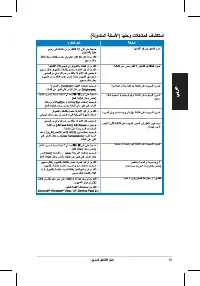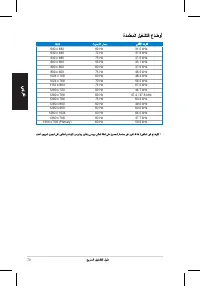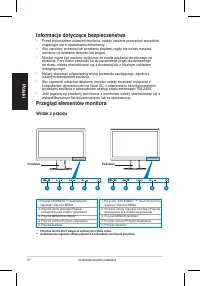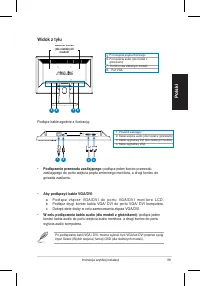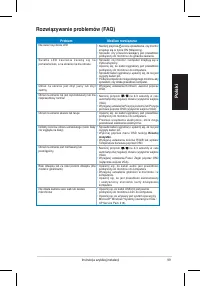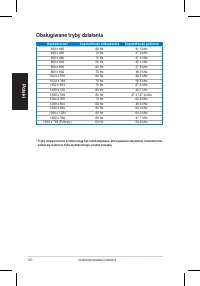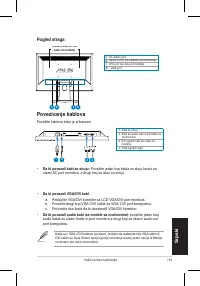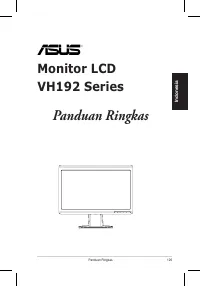Asus VH192 - Instrukcja obsługi - Strona 17
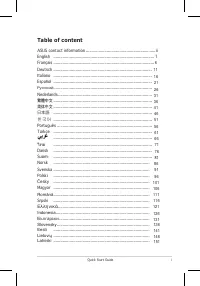
Spis treści:
44
快速用戶指南
簡體��
��
疑難解決
問題
解決方法
電源指示燈不亮
‧ 觸碰一下 按鍵,確認是否已開啟電源。
‧ 檢查所有電源接口,確認是否已連接好電源。
電 源 指 示 燈 亮 橘 色 , 且 顯
示器無法顯示
‧ 檢查顯示器及電腦的電源是否已經開啟
‧ 檢查 VGA 和 DVI 信號線,確認是否都已連接妥當。
‧ 檢查 VGA 和 DVI 信號線接口的針腳是否有損壞。
‧ 嘗試將電腦連接到其他顯示器,以確認電腦完全正常。
顯示畫面過亮或過暗
‧ 利用 OSD 菜單調整對比及亮度。
顯 示 器 畫 面 未 置 � 或 大 小
不適當
‧ 按住
按鍵約 2 ~ 3 秒可自動調整顯示器畫面(只限
VGA 輸入時提供)。
‧ 利用 OSD 菜單調整圖像的大小及垂直位置(只限 VGA 輸
入時提供)。
顯 示 器 畫 面 出 現 陰 影 或 波
浪紋
‧ 檢查 VGA 和 DVI 信號線,確認是否都已連接妥當。
‧ 移開可能會造成電磁波干擾的電子設備。
顯示器畫面顏色失真
(白色不像白色)
‧ 檢查 VGA 和 DVI 信號線接口的針腳是否有損壞,
‧ 利用 OSD 菜單選擇“回復出廠模式(All Reset )”,以進
行重置動作。
‧ 利用 OSD 菜單調整色溫或紅/綠/藍設置。
顯示器畫面模糊不清
‧ 按住
按鍵約 2 ~ 3 秒自動調整顯示器畫面(只限
VGA 輸入時提供)。
‧ 利用 OSD 菜單調整聚焦設置的相位和時序(只限 VGA 輸
入時提供)。
沒有聲音或音量太小
( 只 適 用 於 有 內 置 音 箱 的
機種)
‧ 檢查顯示器及電腦間的音源信號線是否連接妥當。
‧ 調整電腦及顯示器的音量。
‧ 檢查電腦的聲卡驅動程序是否正常運行。
視頻攝像頭沒有動作
攝像頭沒有動作
沒有動作
‧ 請確認您已經將 U S B 傳輸線連接至顯示器與電腦上面的
USB 端口。
‧ 請確認您所使用的操作系統為微軟 Windows
®
Vista / XP
Service Pack 2 (3) 版本
"Ładowanie instrukcji" oznacza, że należy poczekać, aż plik się załaduje i będzie można go czytać online. Niektóre instrukcje są bardzo obszerne, a czas ich ładowania zależy od prędkości Twojego internetu.
Podsumowanie
97 Instrukcja szybkiej instalacji Pols k i Informacje dotyczące bezpieczeństwa • Przed wykonaniem ustawień monitora, należy uważnie przeczytać wszystkie, znajdujące się w opakowaniu dokumenty. • Aby zapobiec pożarowi lub porażeniu prądem, nigdy nie należy narażać monitora na działanie deszczu lub w...
98 Instrukcja szybkiej instalacji Po ls k i 1. Przewód zasilający . Kabel wejścia audio (dla modeli z głośnikami) 3. 4. Kabel sygnałowy DVI ( dla niektórych modeli) Kabel sygnałowy VGA Podłącz kable zgodnie z ilustracją: Port wejścia prądu zmiennego Port wejścia audio (dla modeli z głośnikami) ...
100 Instrukcja szybkiej instalacji Pols k i * Tryby niewymienione w tabeli mogą być nieobsługiwane. Dla uzyskania optymalnej rozdzielczości, zaleca się wybranie trybu wymienionego w tabeli powyżej. Obsługiwane tryby działania Rozdzielczość Częstotliwość odświeżania Częstotliwość pozioma 640 x 480 60...
Inne modele monitory Asus
-
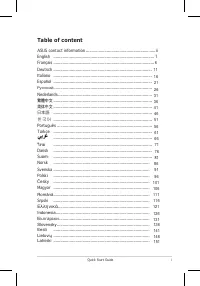 Asus VH196_VH198
Asus VH196_VH198
-
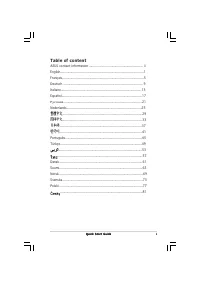 Asus vw192_q2738
Asus vw192_q2738
-
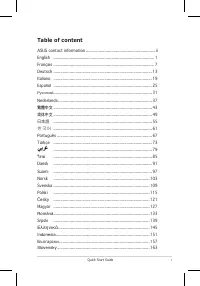 Asus VW195_VW225
Asus VW195_VW225